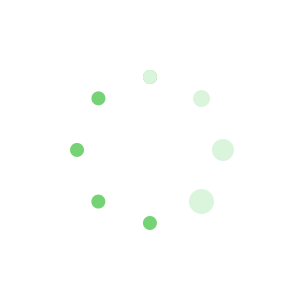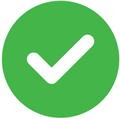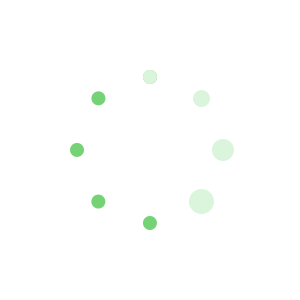Windows 7最全的硬盘安装方法(精选6篇)
1.Windows 7最全的硬盘安装方法 篇一
安装新的Windows系统有n种方式,这里,n >= 5,硬盘安装,光盘安装,U盘安装,虚拟光驱安装,还有Ghost安装等等。今天对新手朋友们简要说几句用U盘或者移动硬盘安装Win7的好处。
安装速度快
正常用光盘安装一般20-35分钟可以搞定,但是用USB移动硬盘安装Windows7就更快,一般全新安装一次不超过10分钟。当然,U盘也可以做,只是U盘在拷贝小文件时速度太慢。
方便调整电脑内置硬盘的分区大小
用外接设备安装Windows7的好处就是可以随意重分区电脑里的硬盘,当然,您用光盘安装也能实现,这里对比的是用虚拟光驱或者硬盘安装的方式。
如何用USB移动硬盘或U盘安装Windows
1)在Vista或Win7下,进入控制面板-管理工具-计算机管理-磁盘管理, 在usb移动硬盘的分区上点鼠标右键,点“将分区标记为活动分区”,
2)将Windows7安装盘(或者iso文件直接解压,或用虚拟光驱加载)里的所有文件和文件夹直接拷贝到usb移动硬盘上里。
3)可以启动的usb硬盘安装盘制作完成,在bios里设置好 usb硬盘启动后,直接启动安装程序,就这么简单。
4)根本不需要第3方软件,也不需要刻盘。原理很简单,第1步就是写入启动信息的。在Vista/Win7下激活分区,那么就是写入 bootmgr,如果在xp下激活分区,就是写入ntldr。
点击阅读更多学院相关文章>>
分享到
2.Windows 7最全的硬盘安装方法 篇二
? 系统未列出要安装 Windows Vista 的硬盘,
? 无法选择要安装 Windows Vista 的硬盘分区。
? 无法格式化一个或多个硬盘分区。
? 无法为硬盘分区设置正确的大小。
? 你会收到以下错误消息: Windows 无法找到符合其安装条件的系统卷
原因分析:此问题可能是由下列原因之一造成的DD
? Windows Vista 与大容量存储控制器或大容量存储驱动程序不兼容。
? 大容量存储控制器或大容量存储驱动程序已过期。
? 要安装 Windows Vista 的硬盘是动态磁盘。
? 计算机中的某条数据电缆松动或出现了其他硬件问题。
? 硬盘或 Windows 文件系统已损坏。
? 您尝试选择的是 FAT32 分区或其他与 Windows Vista 不兼容的分区类型。
解决方案:要解决此问题,请使用下列一种或多种方法DD
方法一:验证分区是否与 Windows Vista 兼容
在 FAT32 分区上无法安装 Windows Vista。此外,必须正确配置动态磁盘才能将其用于 Windows Vista。要验证分区是否与 Windows Vista 兼容,请按照下列步骤操作:
1. 对于具有简单卷的动态磁盘,请使用 Diskpart.exe 实用工具将该磁盘配置为活动磁盘。 有关如何使用 Diskpart.exe 实用工具的更多信息,请单击下面的文章编号,以查看 Microsoft 知识库中相应的文章:300415 (support.microsoft.com/kb/300415/) Diskpart 命令行实用工具介绍。
2. 对于 FAT32 分区,请将其重新格式化或使用 Convert.exe 命令将其转换为 NTFS 文件系统分区。注意:在格式化分区时,将删除分区中的所有数据,其中包括分区上的所有文件。 有关如何使用 Convert.exe 命令的更多信息,请单击下面的文章编号,以查看 Microsoft 知识库中相应的文章: 314097 (support.microsoft.com/kb/314097/) 如何使用 Convert.exe 将分区转换为 NTFS 文件系统。
方法二:更新硬盘控制器的驱动程序
如果要以升级方式安装 Windows Vista,请将硬盘控制器的驱动程序更新为最新驱动程序。
注意:Windows Vista 安装程序提供了一项将当前驱动程序迁移到新操作系统的功能,
因此,Windows Vista 安装程序可以使用当前安装在计算机上的驱动程序。如果计算机未安装最新的驱动程序,安装程序可能会使用过期的驱动程序。在这种情况下,您可能会遇到兼容性问题。
方法三:为硬盘控制器提供正确的驱动程序
如果您要尝试执行 Windows Vista 的干净安装,则必须为硬盘控制器提供正确的驱动程序。当系统提示您选择要安装 Window Vista 的磁盘时,还必须单击以选择“加载驱动程序”选项。Windows Vista 安装程序将引导您完成剩余的过程。
方法四:检查 Setupact.log 文件以验证分区是否处于活动状态
如果您收到以下错误消息,请通过检查 Setupact.log 文件来验证分区是否处于活动状态:Windows 无法找到符合其安装条件的系统卷。
说明:
? 如果以升级方式安装 Windows Vista,则 Setupact.log 文件位于 Drive:$WINDOWS.~BTSourcesPanther 文件夹中。Drive 代表包含现有 Windows 安装的驱动器。
? 如果执行 Windows Vista 的干净安装,则 Setupact.log 文件位于 Drive:$WINDOWSSourcesPanther 文件夹中。Drive 代表包含 Windows Vista 安装程序文件的 DVD 驱动器。
要验证分区是否处于活动状态,请按照下列步骤操作:
1. 单击“开始”,单击“运行”,键入 notepad,然后单击“确定”。
2. 在“文件”菜单上,单击“打开”。
3. 找到并单击 Setupact.log 文件,然后单击“打开”。
4. 找到“DumpDiskInformation”节。此节包含有关分区映射的信息。
5. 在“DumpDiskInformation”节中,找到类似于以下内容的日志条目:
Disk [0] partition [1] is an active partition
6. 如果此日志条目显示在类似于以下内容的条目之后,则说明无法将该硬盘配置为使用基于 Windows 的操作系统:
Unknown
在这种情况下,请使用 Diskpart.exe 实用工具将另一个分区配置为活动状态。注意:此步骤会阻止第三方操作系统启动。
方法五:检查固件更新和系统 BIOS 更新
有关固件更新和系统 BIOS 更新的信息,请与计算机硬件制造商联系。有关如何与硬件制造商联系的信息,请单击以下列表中相应的文章编号,以查看 Microsoft 知识库中相应的文章:
3.Windows 7最全的硬盘安装方法 篇三
(1).安装程序拒绝安装或启动
如果硬件组件与Windows 7不兼容,就可能导致安装失败,或无法启动安装程序。所以在安装之前要确保Windows 7可以检测到所有的系统硬件,并且这些硬件包含在Windows 7的硬件兼容性列表(HCL)中。建议大家在安装Windows 7之前,进行必要的兼容性检查,如果已经开始安装,检查兼容性就已经晚了。如果是升级安装或者双系统安装,我看可以重启到原有系统,然后配合下列参数启动安装程序进行检测。“/1394debug:”,在火线(IEEE 1394)端口的特定通道上启用内核调试。“/debug
”,通过COM1或COM2端口启用内核调试。“/usbdebug:”,通过到特定目标设备的USB端口启用内核调试。这些选项可以将安装程序置于调试模式,有助于判断故障原因。如果安装程序检测到硬件存在冲突,则可以通过配置硬件以消除冲突。
(2).安装程序报告介质或DVD出错
如果直接从Windows 7的安装光盘进行安装,或通过发布共享从网络安装,可能还会遇到介质错误导致安装失败的问题。对于从DVD安装的情况,我们可以尝试清洁DVD光驱,以便其更好地读盘,或者更换光驱、光盘。对于企业用户,客户端一般是从共享发布中进行共享安装,一般是共享中没有包含所有的安装文件,或者到共享的网络连接有问题,大家可从这两个方面进行排错,
(3).安装程序报告系统资源不足
微软最近公布了Windows 7安装的最低硬件资源要求,即至少512MB的内存和大约25GB的硬盘空间。对于某些老机子用户,如果没有达到Windows 7安装的最低内存需求,则安装程序无法启动。如果安装程序可以启动,但检测到硬盘空间不足,那么也将无法安装,除非我们重建分区,或删除原有分区,已获得足够的空间来安装操作系统。对于此类安装故障,Windows 7会有明确的错误提示,windows7技巧排错当然也非常容易。
(4).遭遇安装程序突然停止响应
排除上面的所有因素,有的时候我们还好遭遇安装程序突然停止相应的情况。通常的情况是,Windows 7的安装本来在顺利进行,突然我们发现安装停止了响应,一直停止当前的界面中安装没有任何进展。这种情况下,有时我们会看到stop的错误提示,有的时候什么也没有,系统就像死机了一般。
4.Windows 7最全的硬盘安装方法 篇四
Error 1402.
Could not open key:
UNKNOWNComponents7ABFE44842C12B390AF18C3B9B1A1EE84A94D9E94FD183147BBDD5788A3980E8.
Verify that you have sufficIE游览器nt access to that key,or contact you support personnel.
看提示好像是我权限不够?可就是系统中只有一个网民啊,怎么会没权限呢?
答:要处理这种疑问就得修改注册表,
在Windows 7下,修改注册表就得以管理员身份来运行,在“开始→搜索框”敲入“regedit.exe”,接下来右键点击,选择“以管理员身份运行”打开注册表编辑器。定位到:
HKEY_LOCAL_MACHINESOFTWAREMicrosoftWindowsCurrentVersion InstallerUserDataS-1-5-18Components 7ABFE44842C12B390AF18C3B9B1A1EE8(最后一段视您的报错情况而定)。在此项点击鼠标右键选择“权限”,用 “Administrator”, “Administrators” 和 “SYSTEM” 帐户都添加进去,且都赋与所有权限,点高级按钮,勾选“使用可根据此对象继承的权限替换所有子对象权限”,再点击“所有者”按钮卡,确保当前网民拥有所有权,最后点确定。现在再次安装VMware,用不会报错了。
5.Windows 7最全的硬盘安装方法 篇五
石河子大学信息科学与技术学院
操作系统课程的实验报告
课题名称: 学生姓名: 学 号: 学 院: 专业年级: 指导教师: 职 称: 完成日期:
基于硬盘方式的LINUX双系统安装
111111 111111
信息科学与技术学院
111111 111111 讲师
2013年11月12日
2013毕业设计论文 2013毕业设计论文
1.1实验内容........................................................................................3 1.2实验软件........................................................................................3 1.3实验的准备工作............................................................................3 1.3.1 检查硬件..............................................................................3 1.3.2程序准备...............................................................................3 1.3.3准备双系统分区...................................................................3 1.4实验步骤(要求给出每一个细节的截图)......................................4 1.4.1 先安装WIN2003 SERVER.................................................4 1.4.2安装虚拟机工具包软件.....................................................17 1.4.3放置LINUX的安装包到WIN2003的C盘根目录下....18 1.4.4开始LINUX的硬盘安装方式的实践...............................19 1.5 还原备份.....................................................................................36 1.5.1备份:.................................................................................36 1.5.2还原.....................................................................................39 1.6磁盘分区......................................................................................41 1.7实验总结与心得体会..................................................................45
2013毕业设计论文 2013毕业设计论文
基于硬盘安装方式的LINUX系统安装
1.1实验内容
利用虚拟机安装WIN2003 SERVER 和RED HAT LINUX 9.0的双系统
1.2实验软件
(1)虚拟机软件VMWARE(绿化版);注:用此绿化版的虚拟机,只要绿化就好了,然后点击应用程序即可应用,方便。
(2)WIN2003 SERVER的安装光盘的映像程序包.;(3)以及RED HAT LINUX 9.0的安装映像程序包;
(4)相关的启动光盘映像程序包。
1.3实验的准备工作 1.3.1 检查硬件
计算机配置 内存:2G 硬盘:500G 处理器:Intel(R)Core(TM)i5-2430M CPU @ 2.40GHZ 4核
检查目的:在装双系统过程中,需要为双系统分配800MB的内存,同时需要为双系统分配30G的硬盘空间。一个盘用来存放win2003 server 系统,另一个盘用来存放Linux系统。此计算机配置已经可以满足此实验所需要的硬件要求。
1.3.2程序准备 1.3.3准备双系统分区
在装双系统过程中,需要分配两个盘(一个为10G,一个为20G),第一个用来存放win 2003 server系统,第二个盘用来存放Linux系统。
2013毕业设计论文 2013毕业设计论文
1.4实验步骤(要求给出每一个细节的截图)1.4.1 先安装WIN2003 SERVER(1)先将绿化版的虚拟机解压,用此绿化版的虚拟机,只要绿化就好了,然后点击应用程序即可应用,方便。如下图所示
(2)进入解压后的文件夹,点击绿化,如下图所示
2013毕业设计论文 2013毕业设计论文
(3)绿化完成后,点击vmware.exe,打开虚拟机,如下图所示,点击新建一个虚拟机,(4)进入新建虚拟机向导,点击下一步,如下图所示
2013毕业设计论文 2013毕业设计论文
(5)进入新建虚拟机向导,选择典型,点击下一步(此处当然可以选择自定义),如下图所示
(6)选择安装操作系统的版本为Microsoft Windows(W),且版本为Windwos Server 2003 StandardEdition。由于我们先装Windows 2003 Server,故选择此项,如下面两图所示(见下页)
2013毕业设计论文 2013毕业设计论文
2013毕业设计论文 2013毕业设计论文
(7)为虚拟机选择存储位置,此处我们选择计算机的默认位置,结果截图如下
(8)选择使用桥接网络,结果如下图所示,点击下一步
选择桥接网络的原因:配置成桥接网络连接模式的虚拟机就当作主机所在以太网的一部分,虚拟系统和宿主机器的关系,就像连接在同一个Hub上的两台电脑,可以像主机一样可以访问以太网中的所有共享资源和网络连接,可以直接共享主机网络的互联网接入线路访问互联网。主机与虚拟机之间,以及各虚拟机之间都可以互访。对应虚拟机就被当成主机所在以太网上的一个独立物理机来看待,各虚拟机通过默认的VMnet0网卡与主机以太网连接,虚拟机间的虚拟网络为VMnet0。这时你的虚拟机就像局域网中的一个独立的物理机一样。虚拟机中的操作系统可以PING通别的主机,反过来别的主机也可以PING虚拟机。想让它们相互通讯,你就需要为虚拟系统配置IP地址和子网掩码,否则就无法通信。
2013毕业设计论文 2013毕业设计论文
(9)磁盘的大小定制为30G,结果如下图所示,原因:其中30G分为两个盘,一个为10G,用于存放win2003 server,另一个为20G用于存放Linux系统,这样的空间大小满足双系统的空间大小的同时,同时又足够的空间用于存放其他的软件。
2013毕业设计论文 2013毕业设计论文
(10)为虚拟机分配内存大概为800MB如图所示,原因:小于计算机的配置2G,可以很好地加快win2003 server的安装速度;也不会使计算机由于卡,而死机
(11)选择ISO映像在计算机相应的磁盘中找到E:高新奇os高新奇软件文件下的win2003server.ISO文件。注:若没有提供ISO文件,有两种方法,最简单的方法就是到网上下载一个win 2003 server的ISO镜像文件;第二种方法就是自己做一个ISO文件,具体过程有专门的软件。
2013毕业设计论文 2013毕业设计论文
(12)点击启动虚拟机,截图如下图所示,2013毕业设计论文 2013毕业设计论文
(13)进入Win 2003 Server SP2 安装版界面,如下图,鼠标点击虚拟机内,按1,选择安装Win 2003 SP2
(13)win 2003 server安装进行中,如下图所示
2013毕业设计论文 2013毕业设计论文
(14)进入此界面,此界面的主要功能就是对win 2003 server 分区,此处我们先分配两个盘,一个为10G用来存放win 2003 server 系统,另一个盘为20G 用来存放Linux系统
(15)按C键,在未划分的空间填写10001MB的分区大小给系统安装
2013毕业设计论文
2013毕业设计论文
(16)使用FAT文件系统格式化磁盘,如图所示 注:
1.FAT 和 NFT 格式化区别
NFT是支持NT系统的文件格式,比FAT格式安全,能为每个用户分配不同的文件浏览权限。速度比FAT快,比FAT32慢
在系统的安全性方面,NTFS文件系统具有很多FAT32文件系统所不具备的特点,而且基于NTFS的WIN 2000/XP运行要快于基于FAT32的WIN 2000/XP;而在于WIN 9X的兼容性方面,FAT32优于NTFS。所以在选用哪种文件系统的时候,应该从以下几点考虑:
(1)计算机是单一的系统,还是采用多启动的系统;(2)本地安装的磁盘的个数和容量;(3)是否有安全性方面的考虑。
如果要在WIN 2000/XP中使用大于32GB的分区,就选NTFS。如果作为单机使用,不考虑安全性问题,更多注重与WIN 9X兼容性,就选FAT32。如果作为网络工作站或对系统有较高的安全性要求而且是单一的系统,建议每个分区都采用NTFS文件系统。如果要兼容以前的应用,需要安装WIN 9X或其它操作系统,建议WIN 2000/XP采用NTFS文件系统。其它采用FAT32文件系统 2.格式化(快)和格式化区别
当您选择在一个卷上运行常规格式化时,将从正在格式化的卷上移除文件,同时系统将扫描硬盘以检查是否有坏扇区。扫描坏扇区的工作占据了格式化卷的大部分时间。如果您选择的是快速格式化,那么将只从分区中移除文件,而不扫描磁盘以检查是否有坏扇区。只有在硬盘以前曾被格式化过并且在能确保您的硬盘没有损坏的情况下,才可以使用此选项。
2013毕业设计论文
2013毕业设计论文
(17)格式化进行中,如下图所示
(18)接下来做的就是等待Win 2003 Server 的安装,大约需要39分钟,如下图所示
2013毕业设计论文
2013毕业设计论文
(19)Win 2003 server 安装完成,如下图,点击确认
(20)进入win 2003 server系统界面,如下图所示
2013毕业设计论文 2013毕业设计论文
1.4.2安装虚拟机工具包软件
(1)接下来安装Vmware工具,如下图,便于将本机磁盘上的shrike-i386-dvd.iso软件复制到虚拟机中的win 2003 server C盘中
(2)点击install开始安装Vmware工具如下图所示
2013毕业设计论文 2013毕业设计论文
1.4.3放置LINUX的安装包到WIN2003的C盘根目录下
(1)工具安装完成,将shrike-i386-dvd.iso拷入虚拟机的磁盘中(注:如果无2013毕业设计论文 2013毕业设计论文
法拷入则将安装的工具运行一下即可。)
(2)拷贝完成之后,将重启虚拟机,点击浏览,将ISO映像更改为竞相映射。操作完成后重启虚拟机再重启时按F2键。进入界面后将系统改为从CD –ROM Drive启动。
1.4.4开始LINUX的硬盘安装方式的实践
(1)重启虚拟机,按F10键,进入Linux界面输入命令linux askmethod 2013毕业设计论文 2013毕业设计论文
如下图所示
(2)选择语言为简体中文,提供一个自己熟悉的语言,当然母语最熟悉了,故选择简体中文。如下图所示
(3)选择us类型的键盘,如下图所示
2013毕业设计论文 2013毕业设计论文
(4)安装方法选择硬盘驱动,如下图所示,点击确定
2013毕业设计论文 2013毕业设计论文
(5)根据自己的需要,选择鼠标。如下图所示
2013毕业设计论文 2013毕业设计论文
(6)选择类型为服务器类型,如下图所示
(7)选择磁盘分区为手动分区。如下图所示
2013毕业设计论文 2013毕业设计论文
(8)进行新建手工分区
第一个分区为“/”大小为8000~10000MB,如下图所示
(9)第二个分区为“/boot”大小为100MB,如下图所示 做启动引导,它包含了操作系统的内核和在启动系统过程中所要用到的文件
(10)第三个分区为文件系统类型swap大小为1000MB,如下图所示
2013毕业设计论文 2013毕业设计论文
注:swap分区是linux暂时存储数据的交换分区,它主要是把主内存上暂时不用得数据存起来,在需要的时候再调进内存内,且作为swap使用的分区不用指定“mout point”(载入点),既然它作为交换分区,我们理所当然应给它指定大小,它至少要等于系统上实际内存的量,一般来说它的大小是内存的两倍,如果你是16mb的内存,那么swap分区的大小是32mb左右,以此类推。但必须还要注意一点,swap分区不要大于128mb,(11)第四个分区为“/user”大小选择为使用全部可用空间,,如下图所示
注:/usr分区,是red hat linux系统存放软件的地方,如有可能应将最大空间分给它。
(12)新建完成点击“确定”,点击确认
2013毕业设计论文 2013毕业设计论文
(13)进入引导装载程序配置,点解确认,如下图所示
2013毕业设计论文 2013毕业设计论文
(14)输入口令和密码,记住此口令和密码,如下图所示,点击确认
(15)选择Red Hat希望能够引导的分区,如下图,选择Red Hat Linux,点击确认
(16)选择防火墙设置,如下图,其中高级安全阻塞所有人的访问;中级安全阻塞对系统服务2013毕业设计论文 2013毕业设计论文 的访问(如telnet或打印),但允许其他连接;无防火墙允许所有的连接,这是我们所不提倡的。
(17)选择一种计算机支持的语言,如下图,此处我们选择中文
2013毕业设计论文
2013毕业设计论文
(18)选择时区,我们选择亚洲/上海,如下图所示
(19)设定一个根口令,务必输入两次,以确保无键入错误,请记住,根口令是确保系统安全的一个重要组成部分。
2013毕业设计论文 2013毕业设计论文
(20)为Linux选择软件包组,如下图所示。点击确认,开始安装。
(21)开始安装,点击确认。如下图所示
2013毕业设计论文 2013毕业设计论文
(22)安装进行中,我们需要做的就是耐心等待,等待完成即可,如下图所示
(22)不创建引导盘,点击“否”。
(23)设置视屏卡、显示器的配置,点击“确定”。如下面两图所示
2013毕业设计论文 2013毕业设计论文
(24)选择定制的色彩深度,分辨率,和默认登录,如下图所示。点击“确定”
2013毕业设计论文
2013毕业设计论文
(25)安装完成。如下图,点击确定
2013毕业设计论文 2013毕业设计论文
(26)Linux系统安装完成,进入选择界面进行系统选择。进入用户登录界面,设置用户登录名称及口令。如下图所示。此用户名和密码,在登录Linux系统中会被提醒输入
(27)输入用户名,点击回车键。如下图所示
2013毕业设计论文 2013毕业设计论文
(28)输入密码,如下图所示。
(29)进入Linux系统,双系统安装完成。如下图所示
2013毕业设计论文 2013毕业设计论文
(30)重启虚拟机,可以选择所要进入的系统,如下图所示
1.5 还原备份 1.5.1备份:
(1)点击重启虚拟机,如下图所示,按F2
2013毕业设计论文 2013毕业设计论文
(2)选择【4】进入运行Ghost11备份/还原然后点击开始里面找到备份,如下图所示
(3)选择要备份的位置,如下图所示
2013毕业设计论文 2013毕业设计论文
(4)给备份的系统进行命名,如下图所示,点击Save
(5)进行备份直至备份完成,如下图所示
2013毕业设计论文 2013毕业设计论文
1.5.2还原
(1)点击ESC键,然后进入CD-ROM Drive 启动,如下图所示
(2)进入Win 2003 Server SP2 安装版界面,如下图,鼠标点击虚拟机内,按4,选择运行Ghost备份/还原,如下图所示:
2013毕业设计论文 2013毕业设计论文
(3)选择刚才备份的gho软件进行还原,选择local->disk->from image如下图所示
(4)选择备份的gho软件所处的位置,如下图所示,点击OK,进行还原
2013毕业设计论文 2013毕业设计论文
(5)点击Continue,继续进行还原,如下图所示
1.6磁盘分区
(1)打开计算机管理,右击我的电脑,管理,如下图
(2)然后在点击右侧栏目中的磁盘管理,蓝色的为以划分过的分区,绿色为还没有划分过的分区(即空闲分区),如图所示:
2013毕业设计论文 2013毕业设计论文
(3)右击空闲分区,新建磁盘分区向导,如图所示:
(4)点击下一步,创建逻辑分区,如图所示:
2013毕业设计论文 2013毕业设计论文
(5)创建分区大小,如图所示:
(6)磁盘分区驱动器号,如图所示:
2013毕业设计论文 2013毕业设计论文
(7)格式化此分区,如图所示:
(8)完成新建磁盘分区,如下图所示:
2013毕业设计论文 2013毕业设计论文
(9)创建成功,如下图所示
1.7实验总结与心得体会
实验心得
通过这几周课程的实验,基本上掌握了虚拟机的安装,以及如何在虚拟机下安装Windows 2003和linux双系统,对安装过程中遇到的问题做出了相应的解释。同时也对在安装是需要的软件以及一些以前没用过的工具进行了一定程度的学习。实验的任务几经周折终于完成,目的基本达到。
在这次实验课中我也得到了不少的教训,总结了一些经验:
(1)在实验中一定要注意心态要好,在撞得过程中由于机房的机子问题,难免会出现死机问题,一定要把心态摆正,免得由于心里急躁造成不必要的心理压力。
(2)要在老师的指导下进行分析琢磨这样的过程会使自己学到更多的知识,实验过程中要有条不稳的进行,不能只求实验的质量。
(3)在实验时一定要注意设置磁盘分区大小的设置,一旦这一步出错后面的过程在进行一段时间后将无法进行。(4)一定要记得安装Vmware工具。
(5)在后面输入口令的时候该口令一定要记住,后面过程需要该口令,否则后面的界面将会无法登陆。
(6)在安装过程中,切记不要心高手低,一定要记得自己亲手装一。作为计科的学生,要学会装一些基本的软件,注重理论与实践的相结合,增强自己的动手能力。
(7)一定要好好注意文章的排版,其实这是一种态度,态度决定高度。(8)尊重老师,上课的时候好好记笔记,认真听讲。
同时在装双系统过程中,一定要注意多和同学交流,这样可以事半功倍,可以很好地促进各自的安装进程,在交流中共同体会学习的乐趣。加油
2013毕业设计论文 2013毕业设计论文
6.Windows 7最全的硬盘安装方法 篇六
电脑中存在隐藏分区,是不是不能安装windows7
,
【Windows 7最全的硬盘安装方法】推荐阅读:
windows7操作系统课件02-22
windows7快捷键知识及系统重装12-31
最全的酸奶制作资料07-30
世界上最全的咖啡知识06-28
史上最全的兴国介绍08-07
最全的社交礼仪常识09-15
最全的文学歇后语09-22
最全的四大名著简介12-02
史上最全的英语语法03-02